华为手机怎么连接电脑,小编告诉你华为手机怎么连接电脑
分类:windows7教程 发布时间:2018-01-25 10:26:13
在使用手机和电脑的过程中,有时用户需要手机连接电脑,比如传输影音文件、下载应用程序等操作,但是在连接电脑后,却没有反应,这是怎么回事呢?可能是操作不正确吧,下面,小编就给华为的盆友带来了华为手机连接电脑的方法了。
为什么华为手机与电脑连接不上?面对这一提问,首先得经过探索才得知原因,我们都知道手机与电脑连接不上,会导致不能看图片或文件信息,那么就有很多用户就猜测会不会是USB线出的问题,还是手机出的问题。其实更有可能是因为不懂怎么去连接电脑,下面,小编就给大伙准备了华为手机连接电脑。
华为手机怎么连接电脑
下载如豌豆荚、360手机助手
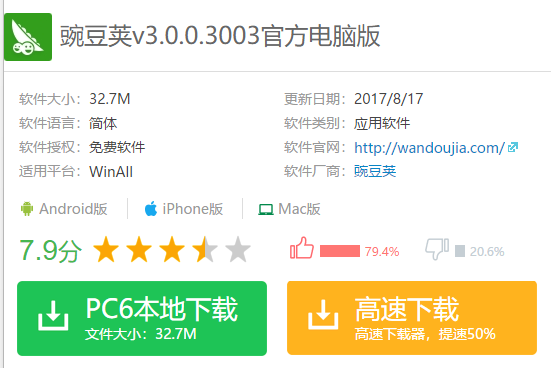
华为手机系统软件图解1
通过USB数据线连接电脑,电脑会自动下载安装驱动。
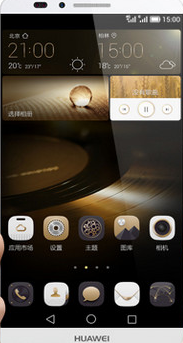
华为手机系统软件图解2
选择手机【设置】
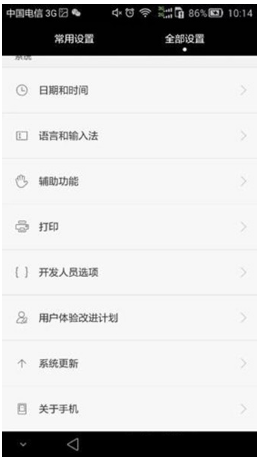
手机系统软件图解3
点击【关于手机】,找到【版本号】,点击5到7下
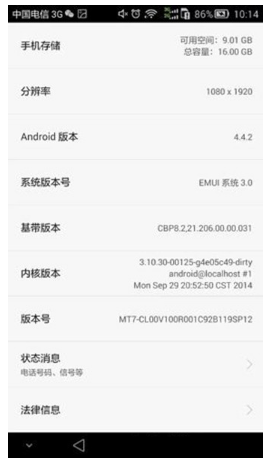
华为系统软件图解4
一直到屏幕出现【您现在处于开发者模式】就表示成功了
再次返回【设置】页面,找到【开发者选项】
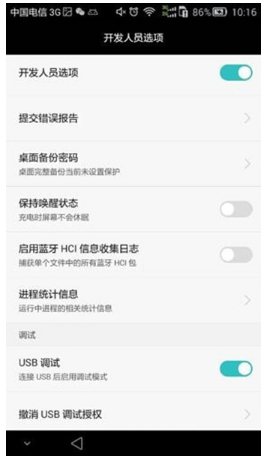
华为系统软件图解5
进入【开发者选择】,选择【USB调试】
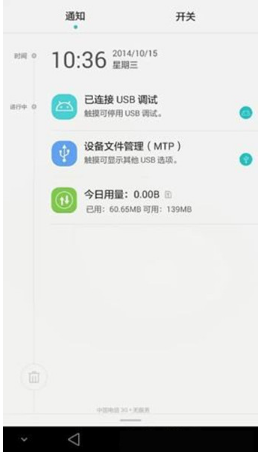
手机系统软件图解6
这样手机就连接上电脑了。
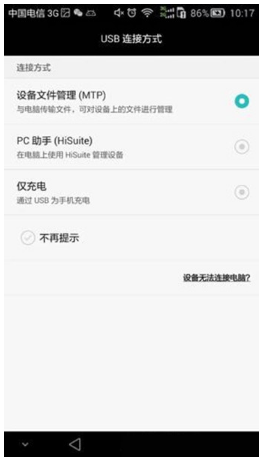
手机系统软件图解7
以上就是为手机连接电脑的操作方法了。






 立即下载
立即下载







 魔法猪一健重装系统win10
魔法猪一健重装系统win10
 装机吧重装系统win10
装机吧重装系统win10
 系统之家一键重装
系统之家一键重装
 小白重装win10
小白重装win10
 杜特门窗管家 v1.2.31 官方版 - 专业的门窗管理工具,提升您的家居安全
杜特门窗管家 v1.2.31 官方版 - 专业的门窗管理工具,提升您的家居安全 免费下载DreamPlan(房屋设计软件) v6.80,打造梦想家园
免费下载DreamPlan(房屋设计软件) v6.80,打造梦想家园 全新升级!门窗天使 v2021官方版,保护您的家居安全
全新升级!门窗天使 v2021官方版,保护您的家居安全 创想3D家居设计 v2.0.0全新升级版,打造您的梦想家居
创想3D家居设计 v2.0.0全新升级版,打造您的梦想家居 全新升级!三维家3D云设计软件v2.2.0,打造您的梦想家园!
全新升级!三维家3D云设计软件v2.2.0,打造您的梦想家园! 全新升级!Sweet Home 3D官方版v7.0.2,打造梦想家园的室内装潢设计软件
全新升级!Sweet Home 3D官方版v7.0.2,打造梦想家园的室内装潢设计软件 优化后的标题
优化后的标题 最新版躺平设
最新版躺平设 每平每屋设计
每平每屋设计 [pCon planne
[pCon planne Ehome室内设
Ehome室内设 家居设计软件
家居设计软件 微信公众号
微信公众号

 抖音号
抖音号

 联系我们
联系我们
 常见问题
常见问题



